Win10系统怎么查看更新历史记录
教程之家
Win10
Win10系统当中的更新历史记录应该如何查看?最近有Win10系统用户发现在后台安装了很多更新,想要查看安装了哪些更新却不清楚具体的操作方法。对此,接下来本文就为大家分享Win10系统查看更新历史记录的详细操作步骤,一起来看看吧!
查看更新历史记录操作步骤:
1、在开始菜单中找到并点击“设置”。如图所示:
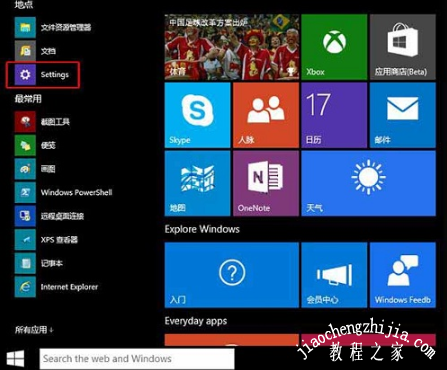
2、在设置界面,点击“更新和恢复”。如图所示:
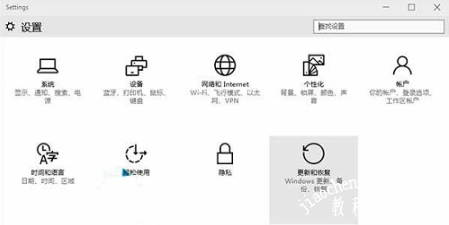
3、在更新和恢复窗口,点击左侧Windows更新,然后点击右侧底部“高级选项”。如图所示:
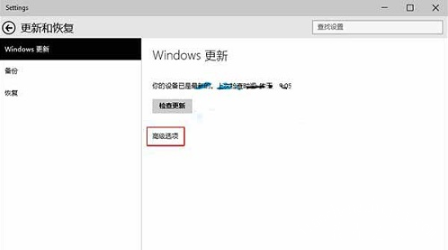
4、在高级选项窗口,找到并点击“查看更新历史记录”。如图所示:
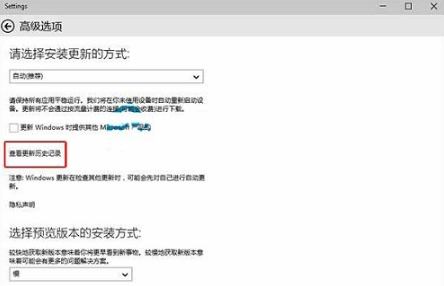
5、在查看更新历史记录界面,我们就可以看到Win10已安装系统更新了。如图所示:
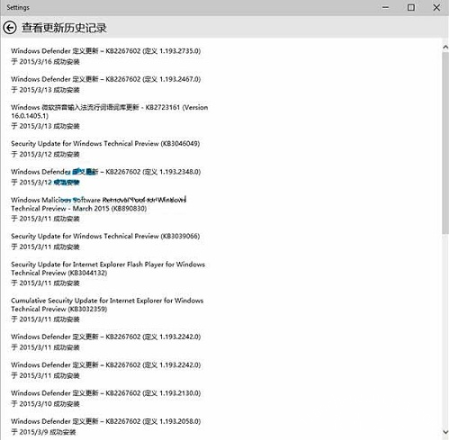
以上是小编为您收集的资讯,更多精彩敬请关注教程之家网站!




![win10系统桌面“我的电脑”图标不见了如何找回[多图]](https://img.jiaochengzhijia.com/uploads/allimg/200501/134P62S0-0-lp.png@crop@160x90.png)

![win10设备管理器里没有网络适配器的原因及处理方法[多图]](https://img.jiaochengzhijia.com/uploads/allimg/200523/1A2035Y3-0-lp.png@crop@240x180.png)
![win10进不去怪物猎人世界提示内存不够如何解决[多图]](https://img.jiaochengzhijia.com/uploads/allimg/200502/00230HS6-0-lp.jpg@crop@240x180.jpg)
